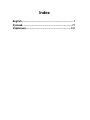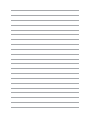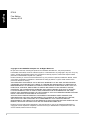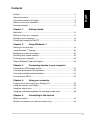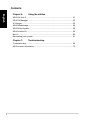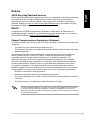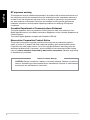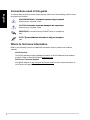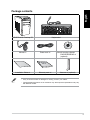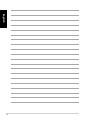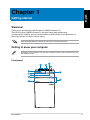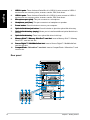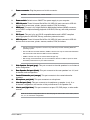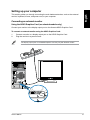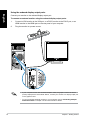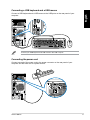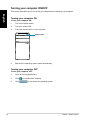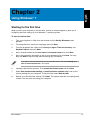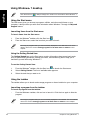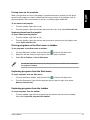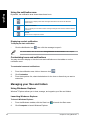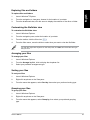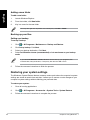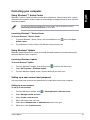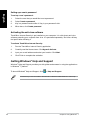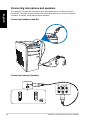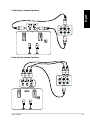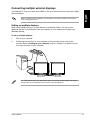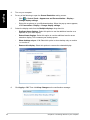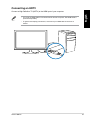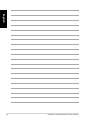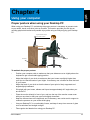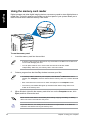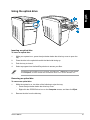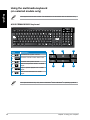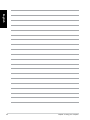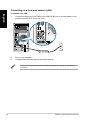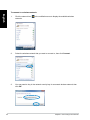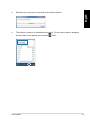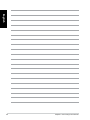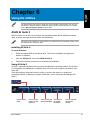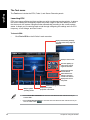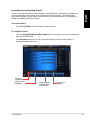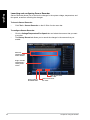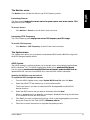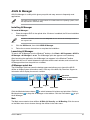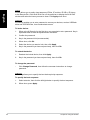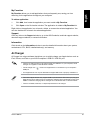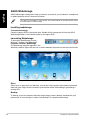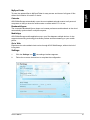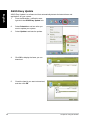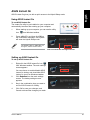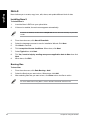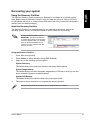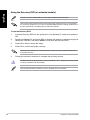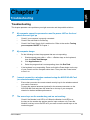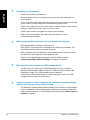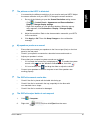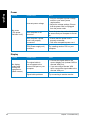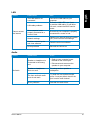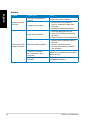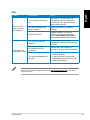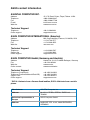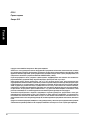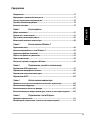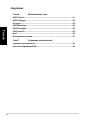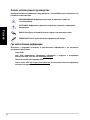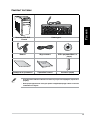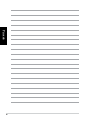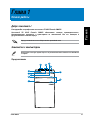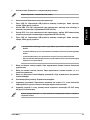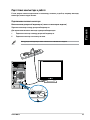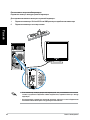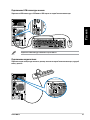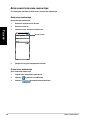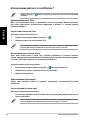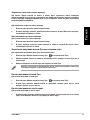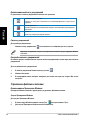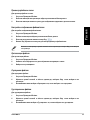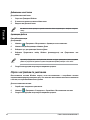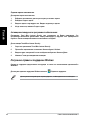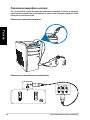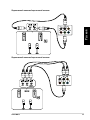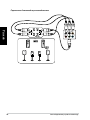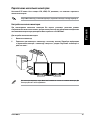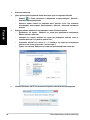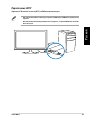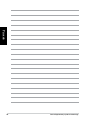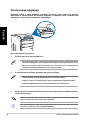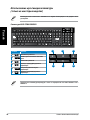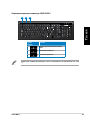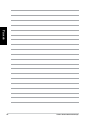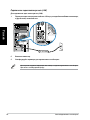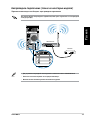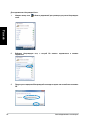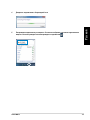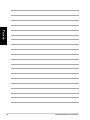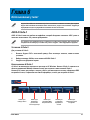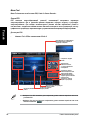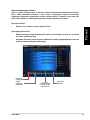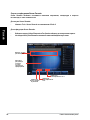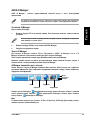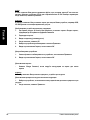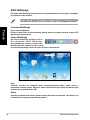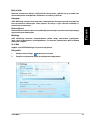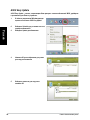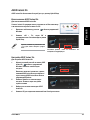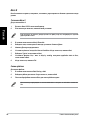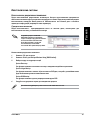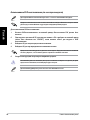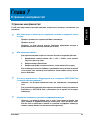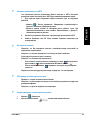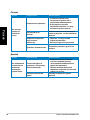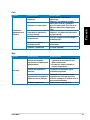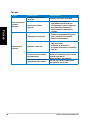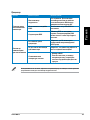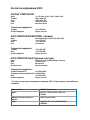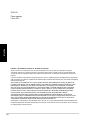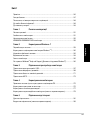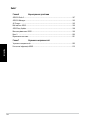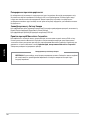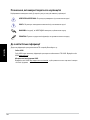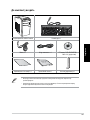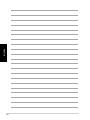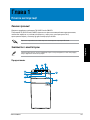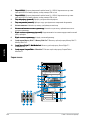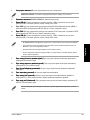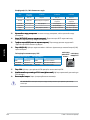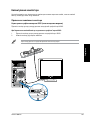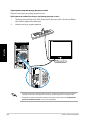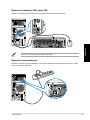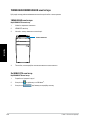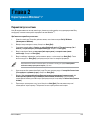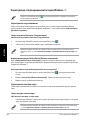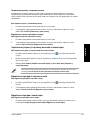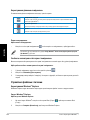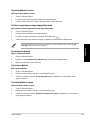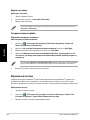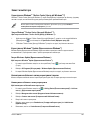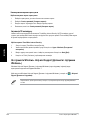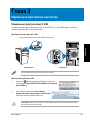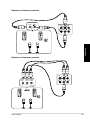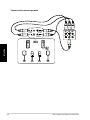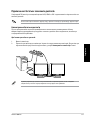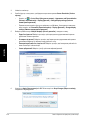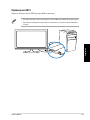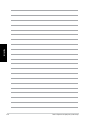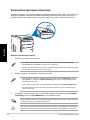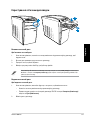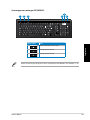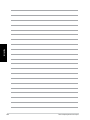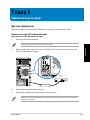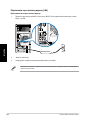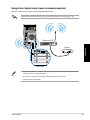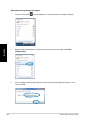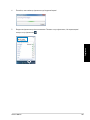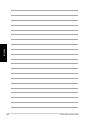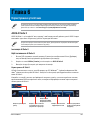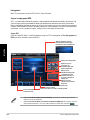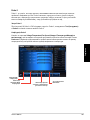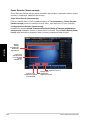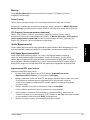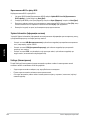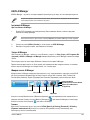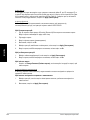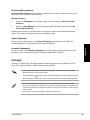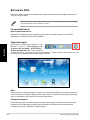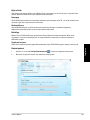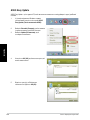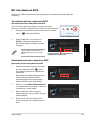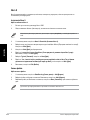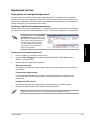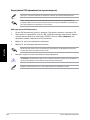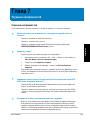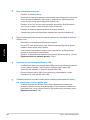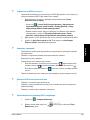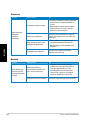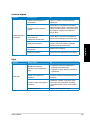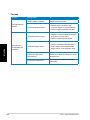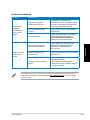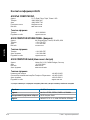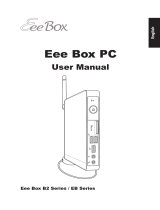Asus CM6870 Руководство пользователя
- Категория
- Материнские платы
- Тип
- Руководство пользователя
Это руководство также подходит для
Страница загружается ...
Страница загружается ...
Страница загружается ...
Страница загружается ...
Страница загружается ...
Страница загружается ...
Страница загружается ...
Страница загружается ...
Страница загружается ...
Страница загружается ...
Страница загружается ...
Страница загружается ...
Страница загружается ...
Страница загружается ...
Страница загружается ...
Страница загружается ...
Страница загружается ...
Страница загружается ...
Страница загружается ...
Страница загружается ...
Страница загружается ...
Страница загружается ...
Страница загружается ...
Страница загружается ...
Страница загружается ...
Страница загружается ...
Страница загружается ...
Страница загружается ...
Страница загружается ...
Страница загружается ...
Страница загружается ...
Страница загружается ...
Страница загружается ...
Страница загружается ...
Страница загружается ...
Страница загружается ...
Страница загружается ...
Страница загружается ...
Страница загружается ...
Страница загружается ...
Страница загружается ...
Страница загружается ...
Страница загружается ...
Страница загружается ...
Страница загружается ...
Страница загружается ...
Страница загружается ...
Страница загружается ...
Страница загружается ...
Страница загружается ...
Страница загружается ...
Страница загружается ...
Страница загружается ...
Страница загружается ...
Страница загружается ...
Страница загружается ...
Страница загружается ...
Страница загружается ...
Страница загружается ...
Страница загружается ...
Страница загружается ...
Страница загружается ...
Страница загружается ...
Страница загружается ...
Страница загружается ...
Страница загружается ...
Страница загружается ...
Страница загружается ...
Страница загружается ...
Страница загружается ...
Страница загружается ...
Страница загружается ...

Настольный ПК ASUS Essentio
CM6870
Руководство пользователя

72
Русский
Русский
Русский
Русский
Copyright © 2012 ASUSTeK Computer Inc. Все права защищены.
Любая часть этого руководства, включая оборудование и программное обеспечение, описанные в нем, не может
быть дублирована, передана, преобразована, сохранена в системе поиска или переведена на другой язык в любой
форме или любыми средствами, кроме документации, хранящейся покупателем с целью резервирования, без
специального письменного разрешения ASUSTeK COMPUTER INC. (“ASUS”).
Гарантия прекращается если: (1)изделие отремонтировано, модифицировано или изменено без письменного
разрешения ASUS; (2)серийный номер изделия поврежден, неразборчив либо отсутствует.
ASUS предоставляет данное руководство "как есть" без гарантии любого типа, явно выраженной или
подразумеваемой, включая неявные гарантии или условия получения коммерческой выгоды или пригодности для
конкретной цели, но не ограничиваясь этими гарантиями и условиями. Ни при каких обстоятельствах компания
ASUS, ее директора, должностные лица, служащие или агенты не несут ответственности за любые косвенные,
специальные, случайные или являющиеся следствием чего-либо убытки (включая убытки из-за потери прибыли,
потери бизнеса, потери данных, приостановки бизнеса и т.п.), даже если ASUS сообщила о возможности таких
убытков, возникающих из- за любой недоработки или ошибки в данном руководстве или продукте.
Технические характеристики и сведения, содержащиеся в данном руководстве, представлены только для
информативного использования, и могут быть изменены в любое время без уведомления, и не должны быть
истолкованы как обязательства ASUS. ASUS не берет на себя никакой ответственности или обязательств за
любые ошибки или неточности в данном руководстве, включая изделия или программное обеспечение, описанные
в нем.
Продукты и названия корпораций, имеющиеся в этом руководстве могут являться зарегистрированными торговыми
знаками или авторскими правами соответствующих компаний и используются только в целях идентификации.
R7010
Первое издание
Январь 2012

73
Русский
Русский
Русский
Русский
Содержание
Уведомления .......................................................................................................................75
Информация о правилах безопасности .........................................................................77
Значки, используемые в руководстве ...........................................................................78
Где найти больше информации .......................................................................................78
Комплект поставки ............................................................................................................79
Глава 1 Начало работы
Добро пожаловать! ............................................................................................................81
Знакомство с компьютером .............................................................................................81
Подготовка компьютера к работе...................................................................................85
Включение/отключение компьютера .............................................................................88
Глава 2 Использование Windows 7
Первое включение .............................................................................................................89
Использование рабочего стола Windows 7 ...................................................................90
Управление файлами и папками......................................................................................92
Сброс к настройкам по умолчанию ................................................................................94
Защита компьютера ...........................................................................................................95
Получение справки и поддержки Windows ...................................................................96
Глава 3 Подключение устройств к компьютеру
Подключение USB-накопителя ........................................................................................97
Подключение микрофона и колонок ..............................................................................98
Подключение нескольких мониторов ..........................................................................101
Подключение HDTV ..........................................................................................................103
Глава 4 Использование компьютера
Правильная поза при использовании настольного компьютера ...........................105
Использование кардридера............................................................................................106
Использование оптического привода ..........................................................................107
Использование мультимедиа клавиатуры (только на некоторых моделях)........108
Глава 5 Подключение к сети Интернет
Проводное подключение ................................................................................................111
Беспроводное подключение (только на некоторых моделях) ...............................113

74
Русский
Русский
Русский
Русский
Содержание
Глава 6 Использование утилит
ASUS AI Suite II...................................................................................................................117
ASUS AI Manager................................................................................................................123
Ai Charger............................................................................................................................125
ASUS Webstorage ..............................................................................................................126
ASUS Easy Update .............................................................................................................128
ASUS Instant On .................................................................................................................129
Nero 9 ...............................................................................................................................130
Восстановление системы ...............................................................................................131
Глава 7 Устранение неисправностей
Устранение неисправностей ..........................................................................................133
Контактная информация ASUS ......................................................................................140
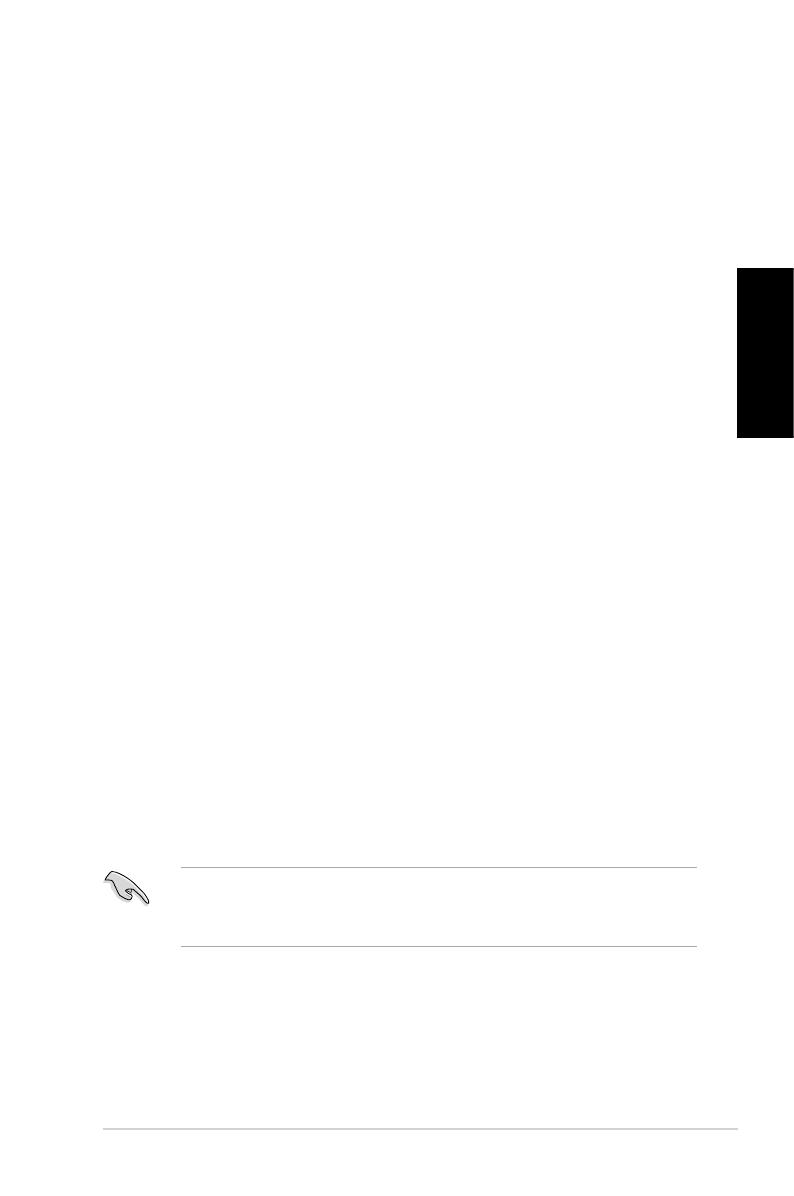
75
Русский
Русский
Русский
Русский
Уведомления
Утилизация и переработка
Компания ASUS берет на себя обязательства по утилизации старого оборудования, исходя из
принципов всесторонней защиты окружающей среды. Мы предоставляем решения нашим клиентам
для переработки наших продуктов, аккумуляторов и других компонентов, а также упаковки. Для
получения подробной информации об утилизации и переработке в различных регионах посетите
http://csr.asus.com/english/Takeback.htm.
REACH
Согласно регламенту ЕС REACH (Registration, Evaluation, Authorization, and Restriction of
Chemicals – Регистрация, Оценка, Разрешения и Ограничения на использование Химических
веществ), на сайте ASUS REACH размещен список химических веществ содержащихся в
продуктах ASUS: http://csr.asus.com/english/REACH.htm
Удостоверение Федеральной комиссии по связи США
Данное устройство соответствует части 15 Правил FCC. Эксплуатация оборудования допустима
при соблюдении следующих условий:
• Данное устройство не должно создавать помех
• На работу устройства могут оказываться внешние помехи, включая помехи, вызывающие
нежелательные режимы его работы.
Данное оборудование было протестировано и сочтено соответствующим ограничениям по
цифровым устройствам класса В в соответствии с частью 15 Правил FCC. Эти ограничения
рассчитаны на обеспечение защиты в разумных пределах от вредоносных воздействий при
установке в жилом помещении. Данное оборудование создает, использует и может излучать
энергию в радиодиапазоне, которая, при установке или использовании данного оборудования не в
соответствии с инструкциями производителя, может создавать помехи в радиосвязи. Тем не менее,
невозможно гарантировать отсутствие помех в каждом конкретном случае. В случае, если данное
оборудование действительно вызывает помехи в радио или телевизионном приеме, что можно
проверить, включив и выключив данное оборудование, пользователю рекомендуется попытаться
удалить помехи следующими средствами:
• Переориентировать или переместить принимающую антенну.
• Увеличить расстояние между данным прибором и приемником.
• Подключить данное оборудование к розетке другой электроцепи, нежели та, к которой
подключен приемник.
• Проконсультироваться с продавцом или квалифицированным радио/ ТВ-техником.
Используйте экранированные кабели для подключения монитора к видеокарте - это гарантирует
совместимость с требованиями FCC. Изменения или дополнения к данному пункту, не
согласованные, непосредственно, со стороной, ответственной за соответствие правилам, могут
сделать недействительным право пользователя на пользование данным оборудованием.

76
Русский
Русский
Русский
Русский
Требования по воздействию радиочастоты
Это оборудование должно быть установлено и работать в соответствии с инструкциями, и антенны,
используемые с этим передатчиком должны быть установлены на расстоянии не менее 20 см от
людей и не должны быть расположены рядом с другими антеннами или передатчиками. Конечные
пользователи должны следовать инструкциям по эксплуатации для уменьшения воздействия
радиочастотной энергии.
Удостоверение Департамента по средствам связи Канады
Данное цифровое устройство не превышает ограничения класса В по выделению радиошума от
цифровых устройств, установленных в правилах по радиопомехам департамента по средствам
связи Канады.
Данное цифровое устройство класса В соответствует стандарту ICES-003.
Информация об изделии корпорации Macrovision
Данное изделие включает в себя технологию защиты авторских прав, защищенную патентами
США, и иные права интеллектуальной собственности, принадлежащие корпорации Macrovision
и другим лицам. Использование данной технологии защиты авторских прав возможно только с
согласия корпорации Macrovision и предусмотрено только для домашнего и иного ограниченного
использования, если иное не предписано корпорацией Macrovision. Инженерный анализ и
разборка запрещены.
Внимание, литиево-ионный аккумулятор
ВНИМАНИЕ: При замене аккумулятора на другой тип возможен взрыв.
Замейте аккумуляторы только на такие же или эквивалентные, рекомендованные
производителем. Утилизируйте использованные аккумуляторы в соответствии с
инструкциями производителя.

77
Русский
Русский
Русский
Русский
Информация о правилах безопасности
Перед очисткой отключите питание и все подключенные периферийные устройства. Протрите
поверхность компьютера чистой губкой или кусочком замши, смоченном в воде или неабразивном
чистящем средстве, затем удалите лишнюю влагу сухой тряпкой.
• НЕ устанавливайте устройство на неровную или неустойчивую поверхность. В случае
повреждения корпуса, не включая устройство, обратитесь в сервисный центр.
• НЕ помещайте устройство в пыльную или грязную среду. НЕ пользуйтесь устройством во
время утечки газа.
• НЕ ставьте и не роняйте предметы на поверхность компьютера и не засовывайте в него
посторонние предметы.
• НЕ подвергайте компьютер воздействию сильных магнитных или электрических полей.
• НЕ подвергайте воздействию жидкостей и не используйте в условиях повышенной влажности.
НЕ пользуйтесь модемом во время грозы.
• Предупреждение безопасности: НЕ бросайте аккумулятор в огонь. НЕ замыкайте контакты
аккумулятора. НЕ разбирайте аккумулятор.
• Рекомендуется использовать продукт при температуре от 0°C до 35°C.
• НЕ Не перекрывайте вентиляционные отверстия компьютера, так как это может вызвать
перегрев устройства.
• НЕ используйте поврежденные кабели, аксессуары и другие периферийные устройства.
•
Для предотвращения поражения электричеством отключите питающие кабели при
перемещении устройства.
•
Прежде чем воспользоваться адаптером или удлинителем, проконсультируйтесь со
специалистом. Эти устройства могут прервать контур заземления.
•
Убедитесь, в том, что установки напряжения Вашего блока питания соответствуют местным
правилам и нормативам. Если Вы не уверены в величине напряжения, свяжитесь с Вашей
энергетической компанией.
•
Если электропитание неисправно, не пытайтесь наладить его самостоятельно. Свяжитесь с
местной службой обслуживания.

78
Русский
Русский
Русский
Русский
Значки, используемые в руководстве
В руководстве имеются примечания и предупреждения, с которыми Вам нужно ознакомиться для
успешного выполнения задач.
ОПАСНО/ВНИМАНИЕ: Информация о действиях, которые могут привести к
бытовым травмам.
ОСТОРОЖНО: Информация о действиях, которые могут привести к повреждению
оборудования.
ПРИМЕЧАНИЕ: Советы и дополнительная информация для помощи.
ВАЖНО: Инструкции, которым Вы должны следовать при выполнении задач.
Где найти больше информации
Обратитесь к следующим источникам за дополнительной информацией и для обновления
программного обеспечения.
Сайты ASUS
Сайт ASUS предоставляет обновленную информацию о продуктах и программном
обеспечении ASUS. Посетите сайт ASUS www.asus.com.
Локальная техническая поддержка ASUS
Посетите сайт ASUS http://support.asus.com/contact для получения контактной информации
локальной техподдержки.

79
Русский
Русский
Русский
Русский
Настольный ПК ASUS
Essentio
Клавиатура x1
Мышь x1 Шнур питания x1 DVD с программой Nero 9 x1
(опция)
In
stalla
tion
Guide
Руководство по установке x1 Гарантийный талон x1 Антенна x1 (опция)
Комплект поставки
• Если какие-либо элементы комплекта поставки отсутствуют или повреждены, обратитесь к
продавцу.
• Иллюстрации представлены только для справки. Спецификации продукта может отличаться
в зависимости от модели.

80
Русский
Русский

Русский
Русский
ASUS CM6870 81
Глава 1
Начало работы
Знакомство с компьютером
Передняя панель
Иллюстрации только для справки. Порты и их расположение может изменяться в зависимости
от модели.
Добро пожаловать!
Благодарим Вас за приобретение настольного ПК ASUS Essentio CM6870!
Настольный ПК ASUS Essentio CM6870 обеспечивает высокую производительность,
бескомпромиссную надежность и ориентирован на пользователя. Все это помещено в
футуристический и стильный корпус.
Перед установкой настольного ПК прочитайте гарантийный талон.
2
5
11
3
4
6
7
9
10
8
1

82 Глава 1: Начало работы
Русский
Русский
Русский
Русский
Задняя панель
1. Порты USB 3.0. Подключение USB-устройств например, клавиатуры, мыши, принтера,
сканера, PDA и других устройств.
2. Порты USB 2.0. Подключение USB-устройств например, клавиатуры, мыши, принтера,
сканера, PDA и других устройств.
3. Разъем микрофона (розовый). Подключение микрофона.
4. Разъем для наушников (салатовый). Подключение наушников или колонок.
5. Кнопка питания. Нажмите эту кнопку для включения компьютера.
6. Кнопка извлечения оптического диска. Нажмите эту кнопку для извлечения лотка
оптического привода.
7. Отсек оптического привода (пустой). Позволяет установить дополнительный оптический
привод.
8. Отсек оптического привода. В этом отсеке установлен оптический привод.
9. Слот для карт памяти Stick™ / Memory Stick Pro™. Сюда вставляются карты памяти
Memory Stick™ / Memory Stick Pro™.
10. Слот для карт памяти Secure Digital™ / MultiMedia. Сюда вставляются карты памяти
Secure Digital™ / MultiMedia.
11. Слот для карт памяти CompactFlash / Microdrive™. Сюда вставляются карты памяти
CompactFlash / Microdrive™.
2
19
3
6
16
17
15
5
4
14
11
10
8 9
7
12
3
1
13
18

Русский
Русский
ASUS CM6870 83
Русский
Русский
1. Разъем питания. Подключите к этому разъему шнур питания.
Входное напряжение: 115В /220-230В, 7A/4A. 60/50Гц.
• НЕ подключайте клавиатуру / мышь к порту USB 3.0 при установке операционной системы
Windows.
• Устройства USB 3.0 могут быть использованы в ОС Windows только после установки драйвера
USB 3.0.
• Устройства USB 3.0 могут быть использованы только в качестве устройств хранения.
• Для получения высокой производительности устройств USB 3.0, мы настоятельно рекомендуем
подключать их к портам USB 3.0.
2. Кнопка питания. Включение/отключение компьютера.
3. Порты USB 2.0. Подключение USB-устройств например, клавиатуры, мыши, принтера,
сканера, PDA и других устройств.
4. Разъем HDMI. Этот порт предназначен для подключения к монитору или телевизору и
позволяет воспроизводить содержимое HD DVD и Blu-Ray.
5. Разъем DVI-D. Этот порт предназначен для подключения к любому DVI-D-совместимому
устройству и позволяет воспроизводить содержимое HD DVD и Blu-Ray.
6. Порты USB 3.0. Подключение USB-устройств например, клавиатуры, мыши, принтера,
сканера, PDA и других устройств.
Функции аудиоразъемов для 2, 4, 6 или 8-канальных конфигураций смотрите в таблице на
следующей странице.
7. Выход на боковые колонки (серый). Сюда подключаются боковые колонки 8-канальной
аудиосистемы.
8. Выход на тыловые колонки (черный). Сюда подключаются тыловые колонки 4, 6 и 8-
канальных аудиосистем.
9. Выход на центральный канал/сабвуфер (оранжевый). Сюда подключаются центральные
колонки/сабвуфер.
10. Разъем микрофона (розовый). Подключение микрофона.
11. Аудиовыход (салатовый). Подключение наушников или колонок. В 4, 6 или 8-канальной
конфигурации этот разъем становится выходом на фронтальные колонки.
12. Аудиовход (голубой). К этому разъему можно подключить магнитофон, CD, DVD плеер
или другие источники звука.

84 Глава 1: Начало работы
Русский
Русский
Русский
Русский
13. Металлические заглушки. Снимите металлическую крышку напротив слота, в который
Вы хотите установить карту расширения.
14. Карта беспроводной сети (только на некоторых моделях). Эта дополнительная карта
позволяет компьютеру подключаться к беспроводной сети.
15. Дискретная видеокарта (только на некоторых моделях). Выход дискретной видеокарты
может изменяться в зависимости от модели.
16. Разъем LAN . Это разъем для подключения к локальной сети (LAN).
Индикаторы LAN порта
Индикатор активности Индикатор скорости
Состояние Описание Состояние Описание
ВЫКЛ Нет соединения ВЫКЛ 10Мбит/с подключение
ОРАНЖЕВЫЙ Подключено 100Мбит/с подключение
МИГАЕТ Передача данных ЗЕЛЕНЫЙ 1Гбит/с подключение
Разъем LAN
Индикатор
скорости
Индикатор
активности
17. Разъем VGA. Это разъем для подключения VGA-совместимых устройств, например VGA
монитора.
18. Комбинированный порт PS/2 клавиатура/мышь (пурпурный). Этот порт предназначен
для подключения PS/2 мыши или клавиатуры.
19. Вентиляционные отверстия. Вентиляционные отверстия предназначены для охлаждения
устройства.
Не блокируйте вентиляционные отверстия на корпусе. Всегда обеспечивайте необходимую
вентиляцию для компьютера.
2, 4, 6 или 8-канальная конфигурация
Порт
Наушники
2-канала
4-канала 6-каналов 8-каналов
Голубой Аудиовход Аудиовход Аудиовход Аудиовход
Салатовый Аудиовыход
Выход на фронтальные
колонки
Выход на фронтальные
колонки
Выход на
фронтальные колонки
Розовый Mic In Mic In Mic In Mic In
Оранжевый – –
Центральная колонка/
сабвуфер
Центральная колонка/
сабвуфер
Черный –
Выход на тыловые
колонки
Выход на тыловые
колонки
Выход на тыловые
колонки
Серый – – –
Выход на боковые
колонки

Русский
Русский
ASUS CM6870 85
Русский
Русский
Подготовка компьютера к работе
В этом разделе описано подключение к компьютеру основных устройств, например монитора,
клавиатуры, мыши и шнура питания.
Подключение внешнего монитора
Использование дискретной видеокарты (только на некоторых моделях)
Подключите монитор к выходу дискретной видеокарты.
Для подключения внешнего монитора к дискретной видеокарте:
1. Подключите монитор к выходу дискретной видеокарты.
2. Подключите монитор к источнику питания.
Выход дискретной видеокарты может изменяться в зависимости от модели.

86 Глава 1: Начало работы
Русский
Русский
Русский
Русский
• Если компьютер оснащен дискретной видеокартой, она устанавливается в качестве
основного устройства отображения в BIOS. Следовательно, подключите монитор к выходу
видеокарты.
• Для подключения к компьютеру нескольких мониторов, обратитесь к главе 3 Подключение
нескольких внешних мониторов в этом руководстве пользователя.
Использование встроенной видеокарты
Подключите монитор к выходу встроенной видеокарты.
Для подключения внешнего монитора к встроенной видеокарте:
1. Подключите монитор к VGA или DVI-D или HDMI разъему на задней панели компьютера.
2. Подключите монитор к источнику питания.

Русский
Русский
ASUS CM6870 87
Русский
Русский
Подключение USB клавиатуры и мыши
Подключите USB клавиатуру и USB мышь к USB-портам на задней панели компьютера.
Подключение шнура питания
Подключите один конец шнура питания к разъему питания на задней панели компьютера, а другой
конец к розетке.
Подключите USB клавиатуру и USB мышь к портам USB 2.0.
`

88 Глава 1: Начало работы
Русский
Русский
Включение/отключение компьютера
В этом разделе описывается включение и отключение компьютера.
Включение компьютера
Для включения компьютера:
1. Включите переключатель питания.
2. Включите монитор.
3. Нажмите кнопку питания на компьютере.
4. Дождитесь загрузки операционной системы.
Отключение компьютера
Для отключения компьютера:
1. Закройте все запущенные приложения.
2. Нажмите на рабочем столе Windows.
3. Нажмите для выключения компьютера.
Кнопка питания

Русский
Русский
ASUS CM6870 89
Глава 2
Использование Windows 7
Первое включение
При первом включении появится несколько экранов, помогающих настроить основные параметры
операционной системы Windows 7.
При первом включении выполните следующее:
1. Включите компьютер. Дождитесь появления экрана Настройка Windows.
2. В выпадающем списке выберите и нажмите Далее.
3. В выпадающем списке выберите Страна или регион, Время и денежные единицы и
Раскладка клавиатуры, затем нажмите Далее.
4. Введите имя пользователя и имя компьютера, затем нажмите Далее.
5. Введите необходимую информацию для настройки пароля, затем нажмите Далее. Вы также
можете нажать Далее и пропустить этот шаг без ввода информации.
6. Прочитайте лицензионное соглашение. Установите флажок Я принимаю условия
лицензии и нажмите Далее.
7. Для настройки параметров безопасности Вашего компьютера выберите Использовать
рекомендуемые параметры или Устанавливать только наиболее важные обновления.
Выберите Спросить позднее чтобы пропустить этот шаг.
8. Проверьте настройки даты и времени. Нажмите Далее. Система загрузит новые параметры
и выполнит перезагрузку. Теперь Вы можете использовать Ваш компьютер.
Если Вы хотите задать пароль для учетной записи позже, смотрите раздел Создание учетной
записи пользователя и пароля этой главы.

90 Глава 2: Использование Windows 7
Русский
Русский
Русский
Русский
Использование рабочего стола Windows 7
Использование меню 'Пуск'
Меню 'Пуск' предоставляет доступ к программам, утилитам и настройкам Вашего компьютера.
Оно также предоставляет дополнительную информацию о Windows 7 с помощью функции
Справка и поддержка.
Запуск элементов из меню 'Пуск'
Для запуска элементов из меню 'Пуск':
1. В панели задач Windows нажмите кнопку Пуск .
2. Выберите элемент для запуска в меню 'Пуск'.
Вы можете выбрать программы, отображаемые в меню 'Пуск'. Подробную информацию смотрите
в разделе Добавление программы в меню Пуск или панель задач в этой главе.
Нажмите кнопку Пуск Справка и поддержка для получения дополнительной информации
о Windows 7.
Использование пункта Начало работы
Пункт меню Начало работы в меню 'Пуск' содержит информацию о некоторых основных
задачах, например персонализация Windows, добавления новых пользователей и передача файлов,
что может помочь Вам ознакомиться с использованием Windows 7.
Для использования пункта Начало работы:
1. В панели задач Windows нажмите кнопку Пуск для открытия меню 'Пуск'.
2. Выберите Начало работы. Появится список доступных задач.
3. Выберите нужную задачу.
Использование панели задач
Панель задач позволяет запускать и управлять программами, установленными на Вашем
компьютере.
Запуск программ из панели задач
Для запуска программы из панели задач:
• В панели задач Windows щелкните иконку для запуска программы. Нажмите еще раз для
скрытия программы.
Вы можете выбрать программы, отображаемые в панели задач. Подробную информацию смотрите
в разделе Добавление программы в меню Пуск или панель задач в этой главе.
Страница загружается ...
Страница загружается ...
Страница загружается ...
Страница загружается ...
Страница загружается ...
Страница загружается ...
Страница загружается ...
Страница загружается ...
Страница загружается ...
Страница загружается ...
Страница загружается ...
Страница загружается ...
Страница загружается ...
Страница загружается ...
Страница загружается ...
Страница загружается ...
Страница загружается ...
Страница загружается ...
Страница загружается ...
Страница загружается ...
Страница загружается ...
Страница загружается ...
Страница загружается ...
Страница загружается ...
Страница загружается ...
Страница загружается ...
Страница загружается ...
Страница загружается ...
Страница загружается ...
Страница загружается ...
Страница загружается ...
Страница загружается ...
Страница загружается ...
Страница загружается ...
Страница загружается ...
Страница загружается ...
Страница загружается ...
Страница загружается ...
Страница загружается ...
Страница загружается ...
Страница загружается ...
Страница загружается ...
Страница загружается ...
Страница загружается ...
Страница загружается ...
Страница загружается ...
Страница загружается ...
Страница загружается ...
Страница загружается ...
Страница загружается ...
Страница загружается ...
Страница загружается ...
Страница загружается ...
Страница загружается ...
Страница загружается ...
Страница загружается ...
Страница загружается ...
Страница загружается ...
Страница загружается ...
Страница загружается ...
Страница загружается ...
Страница загружается ...
Страница загружается ...
Страница загружается ...
Страница загружается ...
Страница загружается ...
Страница загружается ...
Страница загружается ...
Страница загружается ...
Страница загружается ...
Страница загружается ...
Страница загружается ...
Страница загружается ...
Страница загружается ...
Страница загружается ...
Страница загружается ...
Страница загружается ...
Страница загружается ...
Страница загружается ...
Страница загружается ...
Страница загружается ...
Страница загружается ...
Страница загружается ...
Страница загружается ...
Страница загружается ...
Страница загружается ...
Страница загружается ...
Страница загружается ...
Страница загружается ...
Страница загружается ...
Страница загружается ...
Страница загружается ...
Страница загружается ...
Страница загружается ...
Страница загружается ...
Страница загружается ...
Страница загружается ...
Страница загружается ...
Страница загружается ...
Страница загружается ...
Страница загружается ...
Страница загружается ...
Страница загружается ...
Страница загружается ...
Страница загружается ...
Страница загружается ...
Страница загружается ...
Страница загружается ...
Страница загружается ...
Страница загружается ...
Страница загружается ...
Страница загружается ...
Страница загружается ...
Страница загружается ...
Страница загружается ...
Страница загружается ...
Страница загружается ...
Страница загружается ...
Страница загружается ...
Страница загружается ...
-
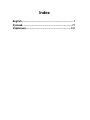 1
1
-
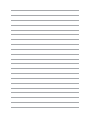 2
2
-
 3
3
-
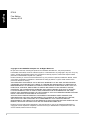 4
4
-
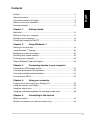 5
5
-
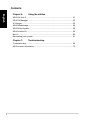 6
6
-
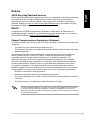 7
7
-
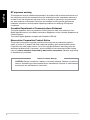 8
8
-
 9
9
-
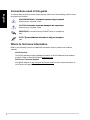 10
10
-
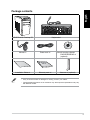 11
11
-
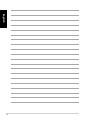 12
12
-
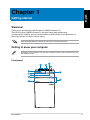 13
13
-
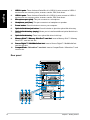 14
14
-
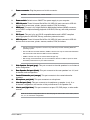 15
15
-
 16
16
-
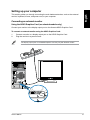 17
17
-
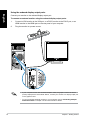 18
18
-
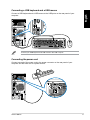 19
19
-
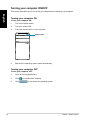 20
20
-
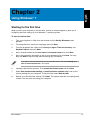 21
21
-
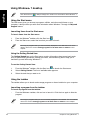 22
22
-
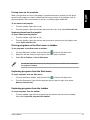 23
23
-
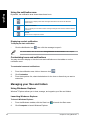 24
24
-
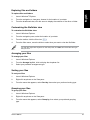 25
25
-
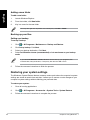 26
26
-
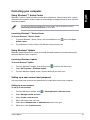 27
27
-
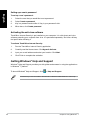 28
28
-
 29
29
-
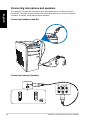 30
30
-
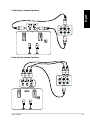 31
31
-
 32
32
-
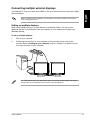 33
33
-
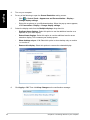 34
34
-
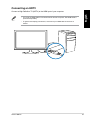 35
35
-
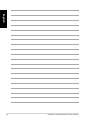 36
36
-
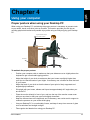 37
37
-
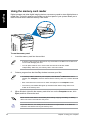 38
38
-
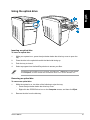 39
39
-
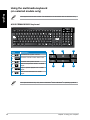 40
40
-
 41
41
-
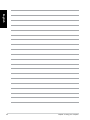 42
42
-
 43
43
-
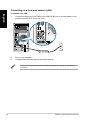 44
44
-
 45
45
-
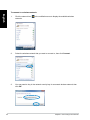 46
46
-
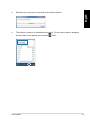 47
47
-
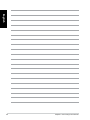 48
48
-
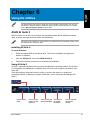 49
49
-
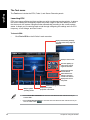 50
50
-
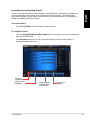 51
51
-
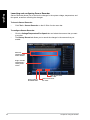 52
52
-
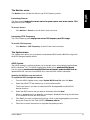 53
53
-
 54
54
-
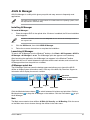 55
55
-
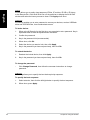 56
56
-
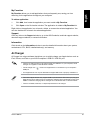 57
57
-
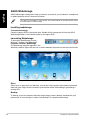 58
58
-
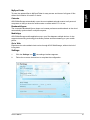 59
59
-
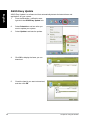 60
60
-
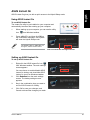 61
61
-
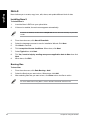 62
62
-
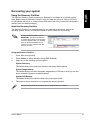 63
63
-
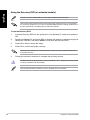 64
64
-
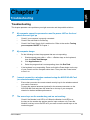 65
65
-
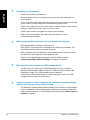 66
66
-
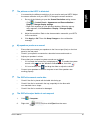 67
67
-
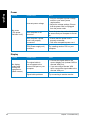 68
68
-
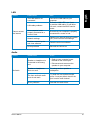 69
69
-
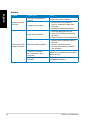 70
70
-
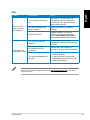 71
71
-
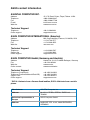 72
72
-
 73
73
-
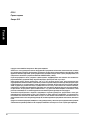 74
74
-
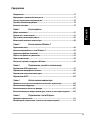 75
75
-
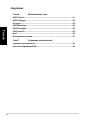 76
76
-
 77
77
-
 78
78
-
 79
79
-
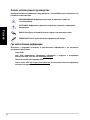 80
80
-
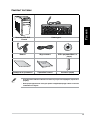 81
81
-
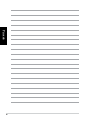 82
82
-
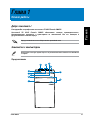 83
83
-
 84
84
-
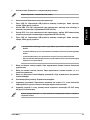 85
85
-
 86
86
-
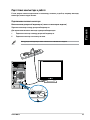 87
87
-
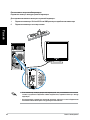 88
88
-
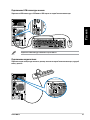 89
89
-
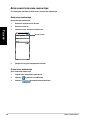 90
90
-
 91
91
-
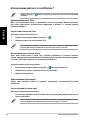 92
92
-
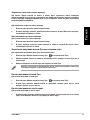 93
93
-
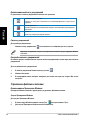 94
94
-
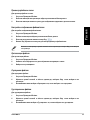 95
95
-
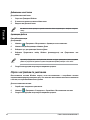 96
96
-
 97
97
-
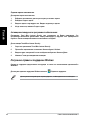 98
98
-
 99
99
-
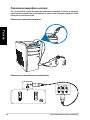 100
100
-
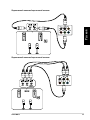 101
101
-
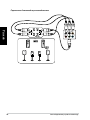 102
102
-
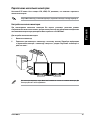 103
103
-
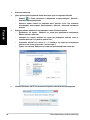 104
104
-
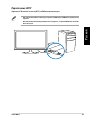 105
105
-
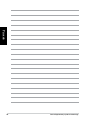 106
106
-
 107
107
-
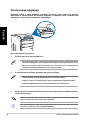 108
108
-
 109
109
-
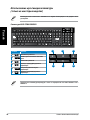 110
110
-
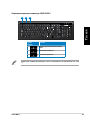 111
111
-
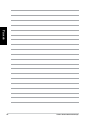 112
112
-
 113
113
-
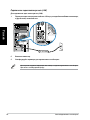 114
114
-
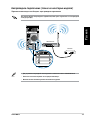 115
115
-
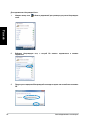 116
116
-
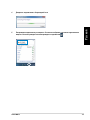 117
117
-
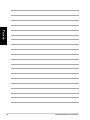 118
118
-
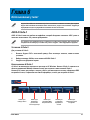 119
119
-
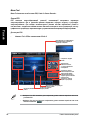 120
120
-
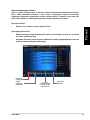 121
121
-
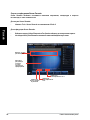 122
122
-
 123
123
-
 124
124
-
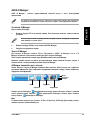 125
125
-
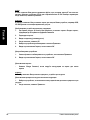 126
126
-
 127
127
-
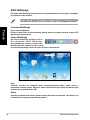 128
128
-
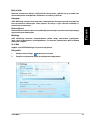 129
129
-
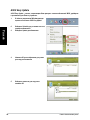 130
130
-
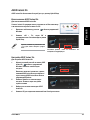 131
131
-
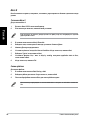 132
132
-
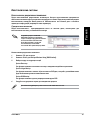 133
133
-
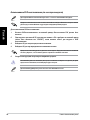 134
134
-
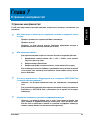 135
135
-
 136
136
-
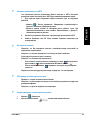 137
137
-
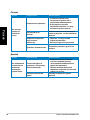 138
138
-
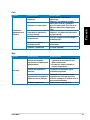 139
139
-
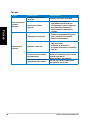 140
140
-
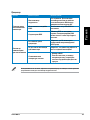 141
141
-
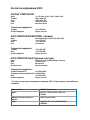 142
142
-
 143
143
-
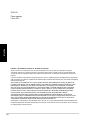 144
144
-
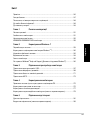 145
145
-
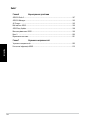 146
146
-
 147
147
-
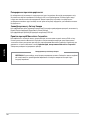 148
148
-
 149
149
-
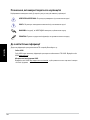 150
150
-
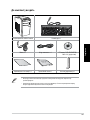 151
151
-
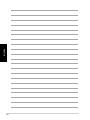 152
152
-
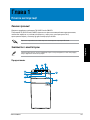 153
153
-
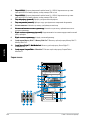 154
154
-
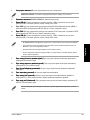 155
155
-
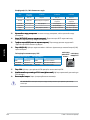 156
156
-
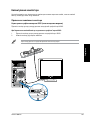 157
157
-
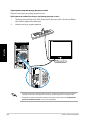 158
158
-
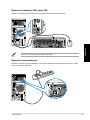 159
159
-
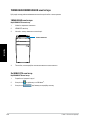 160
160
-
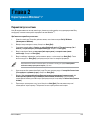 161
161
-
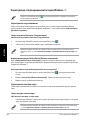 162
162
-
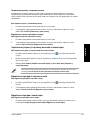 163
163
-
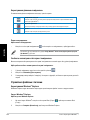 164
164
-
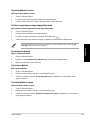 165
165
-
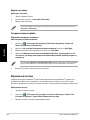 166
166
-
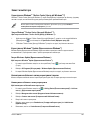 167
167
-
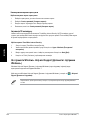 168
168
-
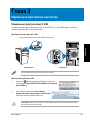 169
169
-
 170
170
-
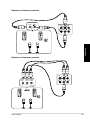 171
171
-
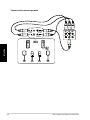 172
172
-
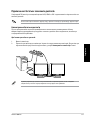 173
173
-
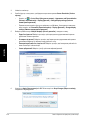 174
174
-
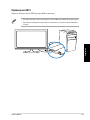 175
175
-
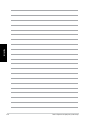 176
176
-
 177
177
-
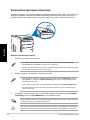 178
178
-
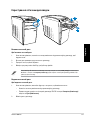 179
179
-
 180
180
-
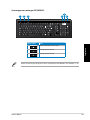 181
181
-
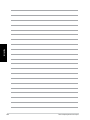 182
182
-
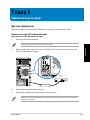 183
183
-
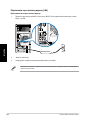 184
184
-
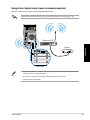 185
185
-
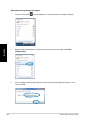 186
186
-
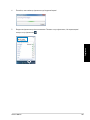 187
187
-
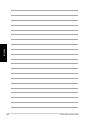 188
188
-
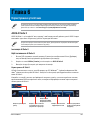 189
189
-
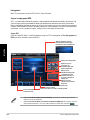 190
190
-
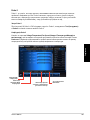 191
191
-
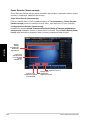 192
192
-
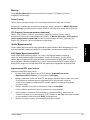 193
193
-
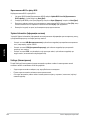 194
194
-
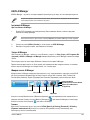 195
195
-
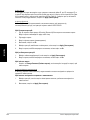 196
196
-
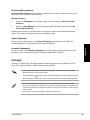 197
197
-
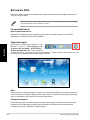 198
198
-
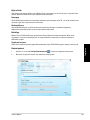 199
199
-
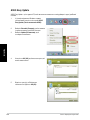 200
200
-
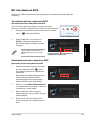 201
201
-
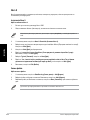 202
202
-
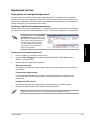 203
203
-
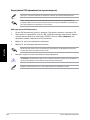 204
204
-
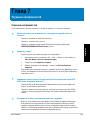 205
205
-
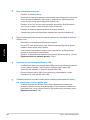 206
206
-
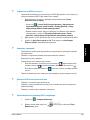 207
207
-
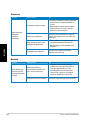 208
208
-
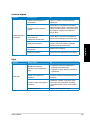 209
209
-
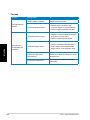 210
210
-
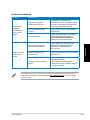 211
211
-
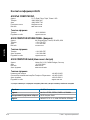 212
212
Asus CM6870 Руководство пользователя
- Категория
- Материнские платы
- Тип
- Руководство пользователя
- Это руководство также подходит для
Задайте вопрос, и я найду ответ в документе
Поиск информации в документе стал проще с помощью ИИ
на других языках
- English: Asus CM6870 User manual
Похожие модели бренда
-
Asus CG8250 RUCH25 Руководство пользователя
-
Asus CP6230 R6373 Руководство пользователя
-
Asus USB3.0_HZ-1 Руководство пользователя
-
Asus Varidrive Инструкция по установке
-
Asus CM1740-RUCH23 Руководство пользователя
-
Asus GX950 Руководство пользователя
-
Asus KR 1TB Руководство пользователя
-
Asus Z97-DELUXE(NFC & WLC) Инструкция по применению
Модели других брендов
-
Packard Bell DOT SC 3/W-010FR Руководство пользователя
-
Acer Aspire ME600 Инструкция по применению
-
Acer Aspire 1602M Инструкция по установке
-
Dell OptiPlex 330 Инструкция по началу работы
-
Dell OptiPlex 330 Инструкция по началу работы
-
Dell OptiPlex 330 Инструкция по началу работы
-
Dell OptiPlex 330 Инструкция по началу работы
-
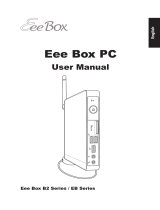 EeeBox EB Series Руководство пользователя
EeeBox EB Series Руководство пользователя
-
ASROCK A55iCafe Инструкция по началу работы
-
Yamaha DME Designer Инструкция по применению